Ящичковые диаграммы позволяют визуализировать и сравнивать распределение и основную тенденцию числовых значений посредством их квартилей. Квартили – это способ разделения числовых значений на четыре равные группы на основе пяти ключевых значений: минимальное значение, первый квартиль, медиана, третий квартиль и максимальное значение.
Ящичковая часть диаграммы ниже показывает средние 50% значений данных, которые также известны, как межквартильный диапазон (IQR). Медиана значений изображается как линия, разделяющая ящичек пополам. IQR (межквартильный диапазон) показывает изменчивость в наборе значений. Большой IQR указывает на большой разброс значений, в то время как меньший IQR указывает на то, что большая часть значений выпадает вблизи центра. Ящичковые диаграммы также показывают минимальные и максимальные значения данных посредством усов, или линий, простирающихся от ящичка, и, дополнительно, посредством выбросов точек, выходящих за пределы усов.
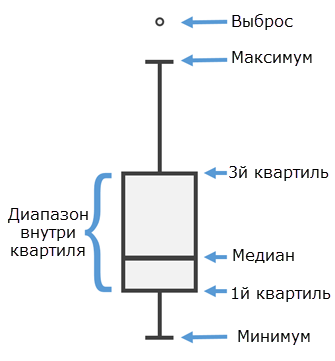
Пример
На ящичковой диаграмме ниже показывается распределение ожидаемой продолжительности жизни по континентам с шагом в 20 лет с 1800 по 2040 год.
- Числовые поля — Life expectancy
- Категория —Year
- Разбить по —Continent
- Показать выбросы — Включено
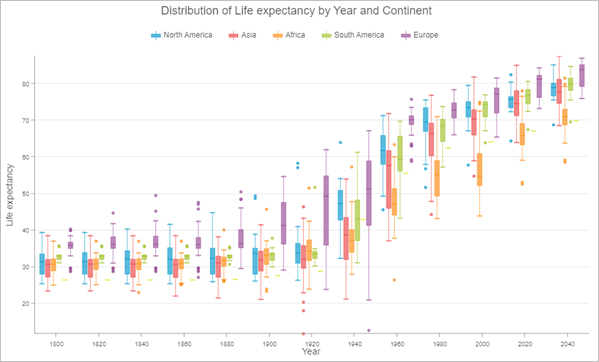
Данные
Настройки на вкладке Данные  включают переменные, которые используются для создания ящичковой диаграммы.
включают переменные, которые используются для создания ящичковой диаграммы.
Переменные
Ящичковые диаграммы состоят из оси x и оси y. На оси x присваивается один ящичек для каждой категории или числовой переменной. Ось y используется для измерения в наборе чисел минимального значения, первого квартиля, медианы, третьего квартиля и максимального значения.
Ящичковые диаграммы могут использоваться для отображения одного или нескольких распределений. Для показа одного распределения добавьте одну переменную Числового поля. Это позволит получить диаграмму с одной ящичковой диаграммой, которая отображает распределение выбранного числового атрибута.
Вы можете добавить другие переменные Числовых полей для сравнения нескольких распределений из разных атрибутивных полей в таблице. Например, в наборе данных округов Population2010 и Population2015 были добавлены переменные Числового поля. На полученной диаграмме будет две ящичковых диаграммы: одна отобразит распределение значенийPopulation2010, а вторая - значений Population2015 для всех округов набора данных.
Если ящичковая диаграмма создается из нескольких числовых полей, стандартизация z-отношения будет применена по умолчанию. Нормализация позволяет сопоставлять числовые значения в разных единицах измерения.
Например, ящичковую диаграмму, сравнивающую распределение доходов (со значениями в десятки тысяч) и уровнем безработицы (значения в диапазоне от 0 до 1,0) было бы трудно читать без нормализации, поскольку значения уровня безработицы намного меньше, чем значения дохода.
Нормализация значений атрибутов включает z-трансформацию, где средняя величина всех значений вычитается из каждого значения и делится на стандартное отклонение, вычисленное для всех значений. Нормализация z-отношения приводит все атрибуты к единой шкале, позволяя визуализировать несколько распределений на одной диаграмме. Если вы хотите визуализировать необработанные значения, отключите опцию Стандартизировать значения (z-отношение).
Когда добавлена только одна переменная Числового поля, есть возможность добавления переменной Категория для сравнения распределений между категориями. Например, Population2010 задано в качестве переменной Числового поля, а StateName - в качестве переменной Категория для набора данных округов. В итоговой диаграмме получится по ящичку для каждого штата, визуализируя распределение Population2010 для всех округов, принадлежащих к каждому штату.
Несколько серий
Используйте несколько серий ящичковых диаграмм для сравнения распределений различных значений или категорий.
Ящичковые диаграммы с несколькими сериями можно создавать, добавив Числовые поля и задав поле категории, либо задав поле категории Разбить по.
При использовании переменной Категория с несколькими переменными Числовыми полями, каждое Числовое поле, добавляемое в таблицу серий, создаст новые серии. Например, в наборе данных округа StateName задается как переменная Категории, а Population2010, Population2015 и Population2020 задаются как переменные Числового поля. В полученной диаграмме будут штаты как категории вдоль оси х, с тремя сериями для каждого (Population2010, Population2015 и Population2020).
Либо можно добавить переменную Разбить по для дальнейшего разделения данных и создания нескольких серий. К примеру, Population2010 задано в качестве переменной Числового поля, StateName - в качестве переменной Категории, а ElectionWinner - в качестве поля Разбить по для набора данных округов. В итоговой диаграмме будет две соседних ящичковых диаграммы для каждого штата (а всего - 100 ящичковых диаграмм): одна отображает распределение значений Population2010 для всех округов каждого штата со значением ElectionWinner, равным Democrat, а другая - для всех округов каждого штата со значением ElectionWinner, равным Republican.
Поля Разбить по также могут использоваться, если есть несколько переменных Числовых полей вместо переменной Категории. К примеру, Population2010, Population2015 и Population2020 заданы в качестве переменных Числовых полей, а ElectionWinner - в качестве поля Разбить по для набора данных округов. На полученной диаграмме будут показаны три переменные Числового поля вдоль оси x (Population2010, Population2015 и Population2020), и для каждого будут созданы две соседних ящичковых диаграммы, на одной из которых будет отображено распределение для всех округов со значением ElectionWinner, равным Democrat, а на другой - распределение для всех округов со значением ElectionWinner, равным Republican.
Выбросы
Вы можете показать выбросы как точки, выходящие за пределы усов, включив параметр Показать выбросы. Если этот параметр не включен, усы будут распространяться на все точки данных.
Порядок сортировки
Ящичковые диаграммы автоматически сортируются в алфавитном порядке по категории (По оси x по возрастанию). Сортировку можно изменить с помощью параметра Порядок сортировки. Для ящичковых диаграмм доступны следующие параметры сортировки:
- Ось X по возрастанию – категории упорядочены по алфавиту слева направо.
- Ось X по убыванию - категории упорядочиваются в обратном алфавитном порядке.
- Среднее значение по возрастанию — Поля расположены по средней статистике в порядке возрастания.
- Среднее значение по убыванию — Поля расположены по средней статистике в порядке убывания.
- По возрастанию медианы — Поля расположены по статистике медианы в порядке возрастания.
- По убыванию медианы — Поля расположены по статистике медианы в порядке убывания.
Серии
Настройки вкладки Серии  можно использовать для изменения цвета и подписей ящичков ящичковой диаграммы.
можно использовать для изменения цвета и подписей ящичков ящичковой диаграммы.
Оси
Настройка вкладки Оси  используется для изменения характеристик для осей x и y.
используется для изменения характеристик для осей x и y.
Ось X
Подписи категорий по умолчанию обрезаются до 11 символов. Если подписи обрезаются, полный текст можно увидеть, помещая над ними курсор. Чтобы отобразить полный текст подписи на диаграмме, увеличьте максимальное число символов подписи.
Ось Y
Границы по оси Y устанавливаются в соответствии с диапазоном данных по оси Y. Эти значения можно настроить, введя Минимальные границы или Максимальные границы. Задание границы оси y можно использовать для сохранения масштаба вашей диаграммы, подходящего для сравнения. Щелкнув кнопку Сброс, вы вернете ось обратно к значению по умолчанию.
Вы можете отформатировать способ отображения числовых значений осей, указав число знаков после запятой или использование разделителя разрядов.
Направляющие
Настройки вкладки Направляющие  используются для добавления направляющих или диапазонов направляющих на диаграмму.
используются для добавления направляющих или диапазонов направляющих на диаграмму.
Направляющие или диапазоны могут быть добавлены на диаграммы для ориентировки или как способ выделить важнейшие значения. Направляющие можно добавить для оси Y, щелкнув кнопку Добавить направляющую.
Чтобы создать направляющую линию, введите значение Начало там, где вы собираетесь ее нарисовать. Чтобы задать диапазон направляющей, укажите значения Начало и Конец. Вы также можете изменить оформление направляющей линии или диапазона. Для линий можно обновить стиль, ширину и цвет. Для диапазонов можно обновить цвет заливки.
Дополнительно вы можете изменить название направляющей с помощью параметра Имя направляющей и добавить текст к направляющей с помощью параметра Надпись направляющей (например, Медиана).
Вы можете выбрать, будет ли направляющая отображаться поверх диаграммы или под ней, используя кнопки Спереди и Сзади в параметре Отображение.
Формат
Настройки вкладки Формат  используются для изменения внешнего вида диаграммы путем форматирования текста и символов.
используются для изменения внешнего вида диаграммы путем форматирования текста и символов.
К параметрам форматирования диаграмм относятся следующие:
- Элементов текста - размер, цвет и стиль шрифта, используемого для заголовка диаграммы, заголовков осей, подписей осей, текста описания, заголовка легенды, текста легенды и подписей данных. Можно изменить формат сразу нескольких элементов, использовав для выбора элементов комбинацию Ctrl+щелчок мыши.
- Элементы символа - цвет и стиль (Сплошная, Точечная или Штриховка) для линий сетки и осей и цвет фона диаграммы.
Общие
Настройки вкладки Общие  используются для обновления заголовков диаграммы, осей и легенды.
используются для обновления заголовков диаграммы, осей и легенды.
Диаграммам и осям присваивается название по умолчанию на основе имен переменных и типа диаграммы. Можно редактировать и выключать заголовки на вкладке Общие. Можно также указать заголовок в параметре Заголовок легенды. Выравнивание легенды можно настроить Справа, Слева, Сверху или Снизу. Вы также можете добавить описание диаграммы в параметре Описание. Описание - это блок текста, появляющийся в нижней части окна диаграммы.
Ресурсы
Изучите следующие ресурсы, чтобы узнать больше о диаграммах:
- Настройка диаграмм
- Настройка всплывающих окон для добавления диаграмм.
- Стиль чисел при использовании Диаграммы или Диаграммы и размер